スター精密(mPOP10)初期化の方法
スター精密のドロア内蔵型レシートプリンター(mPOP10)のBluetooth設定初期化の方法についてご説明します。
プリンターとiPadでBluetooth接続ができない場合、下記の手順でプリンターを初期化してください。

プリンターとiPadでBluetooth接続ができない場合、下記の手順でプリンターを初期化してください。

目次
初期化方法
プリンターの電源を切ってから下記の手順で初期化します。
STEP1.プリンターのBluetooth設定を初期化する
①本体底面にあるBluetoothリセットボタンを、先の細いペンなどで押し続けます。

②Bluetoothリセットボタンを押しながら、本体側面の電源スイッチを「オン」にします。
※Bluetoothリセットボタンは押したまま離さないでください。
※Bluetoothリセットボタンは押したまま離さないでください。

③初期化動作がはじまり、本体上面にあるPowerLEDとErrorLEDの点滅が始まったら、Bluetoothリセットボタンを離します。

④ErrorLEDの点滅が止まり、PowerLEDのみが点灯すれば、プリンターのBluetooth設定の初期化が完了です。

⑤プリンターの電源スイッチを「オフ」にします。
STEP2.iPadのペアリングを解除する
①設定に入ります。
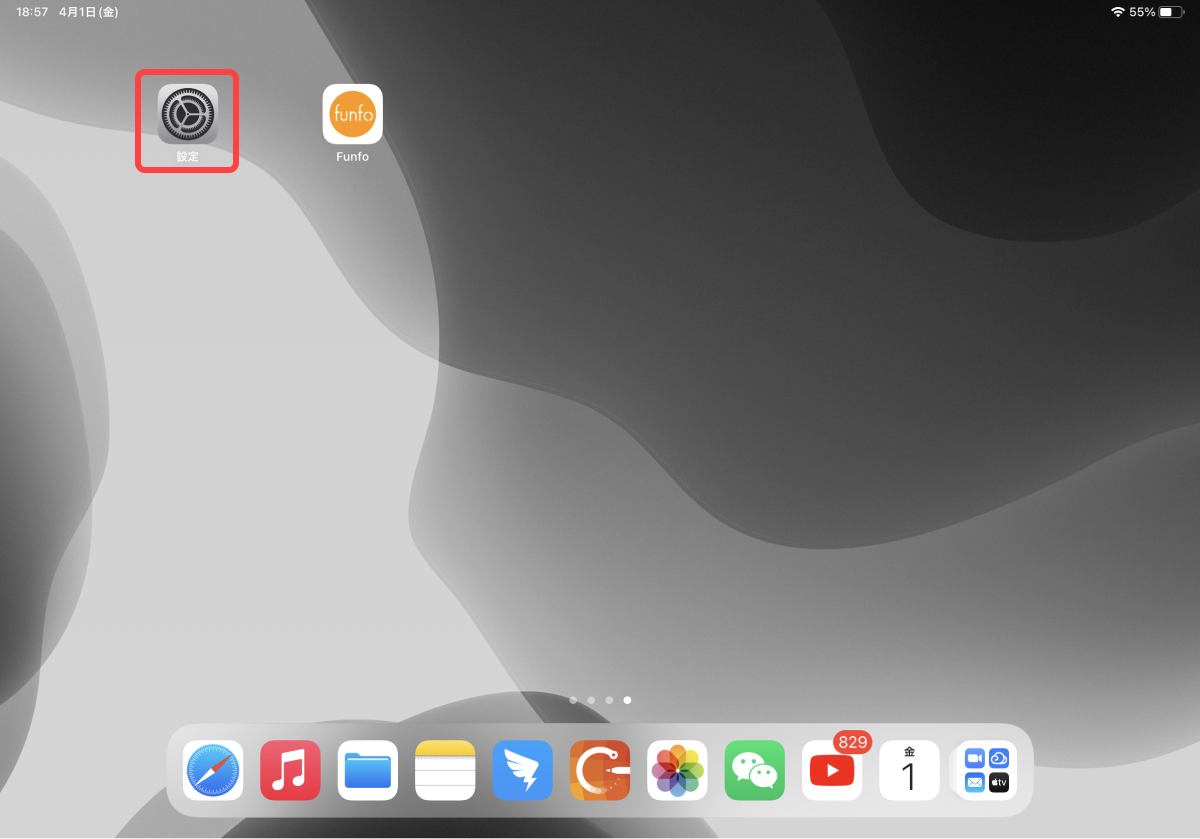
②設定ページにて「Bluetooth」 を選択します。
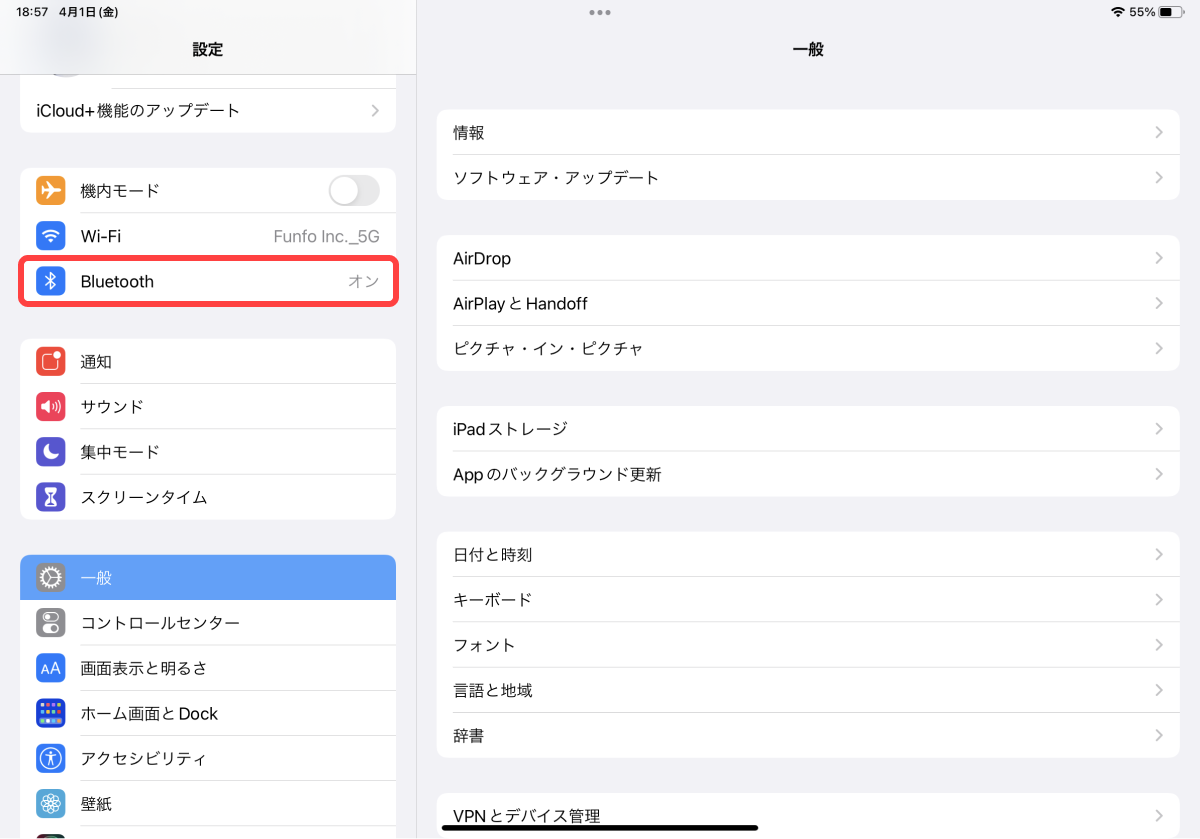
③接続中のプリンター名「STAR mPOP-XXXXXX」の右側にあるアイコンを選択します。
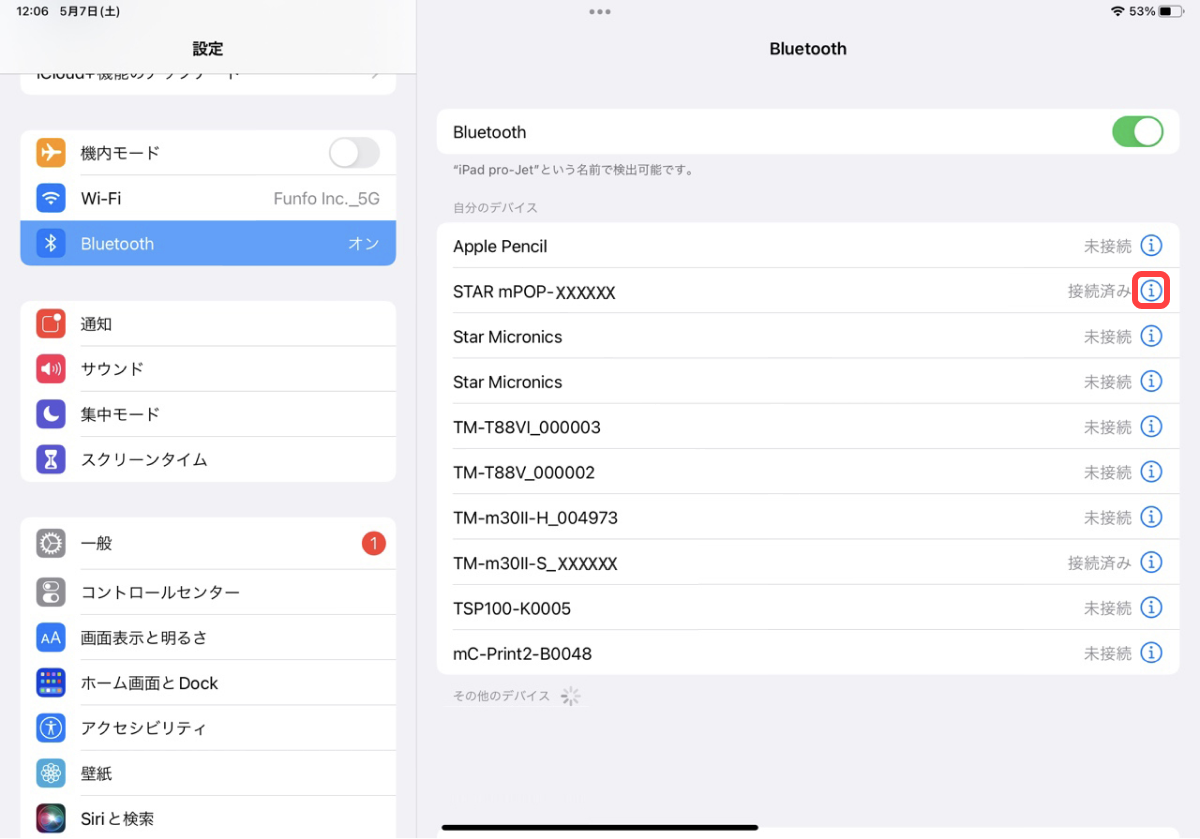
④「このデバイスの登録を解除」を選択します。
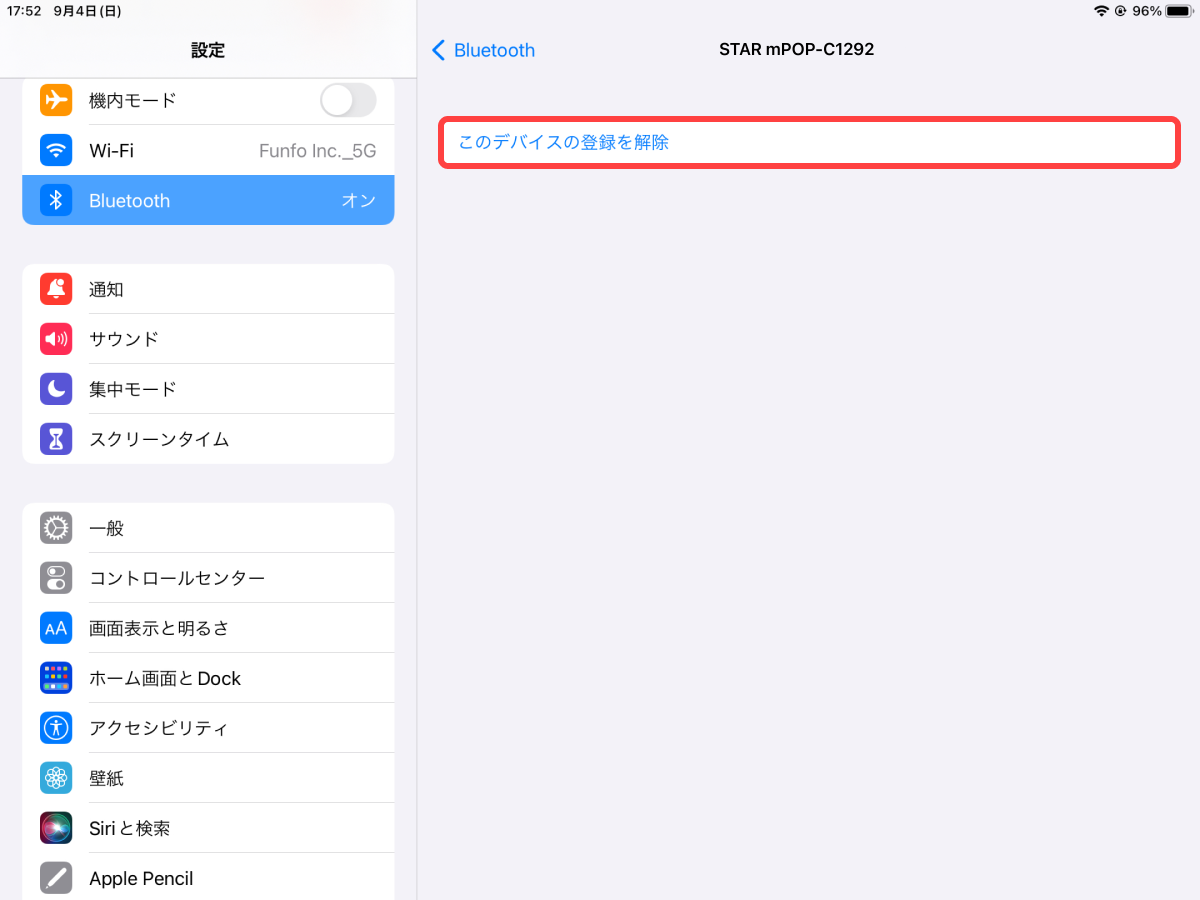
プリンターのご利用でお困りのときは
プリンターのご利用でお困りのときは、多くの場合「Bluetoothの再接続」・「プリンターの初期化」をすることで解決します。下記ガイドの手順をお試しください。
プリンタートラブル解決ガイド